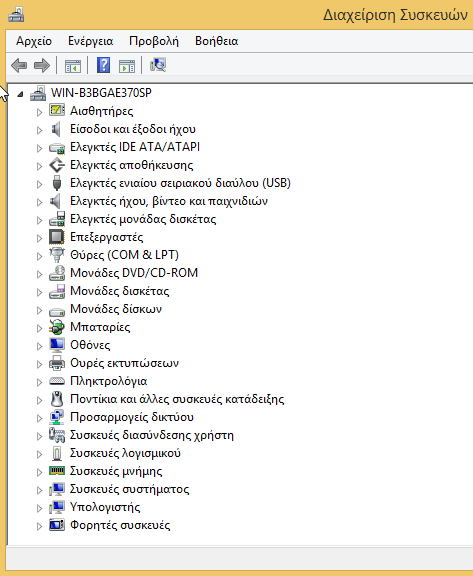Σε κανέναν δεν αρέσει η διαδικασία της αναζήτησης drivers μετά το format – ιδιαίτερα αν έχουμε κάποια “δύσκολη” συσκευή στο σύστημά μας. Αυτό που μπορούμε να κάνουμε είναι να κρατήσουμε ένα πλήρες backup των drivers που ήδη λειτουργούν πριν από το format, και να τους επαναφέρουμε αυτόματα μετά!
Προτάσεις συνεργασίας
Τα νέα άρθρα του PCsteps
Γίνε VIP μέλος στο PCSteps
Υπάρχουν αρκετά προγράμματα που αναλαμβάνουν αυτού του είδους το backup, για να μας γλιτώσουν από το να κυνηγάμε drivers μετά το format.
Tο καλύτερο από αυτά είναι το εντελώς δωρεάν και πολυβραβευμένο Double Driver.
Αποθήκευση των drivers πριν από το format
Το Double Driver δεν χρειάζεται εγκατάσταση, καθώς είναι portable. Αρκεί απλά να το κατεβάσουμε και να το αποσυμπιέσουμε σε ένα φάκελο.
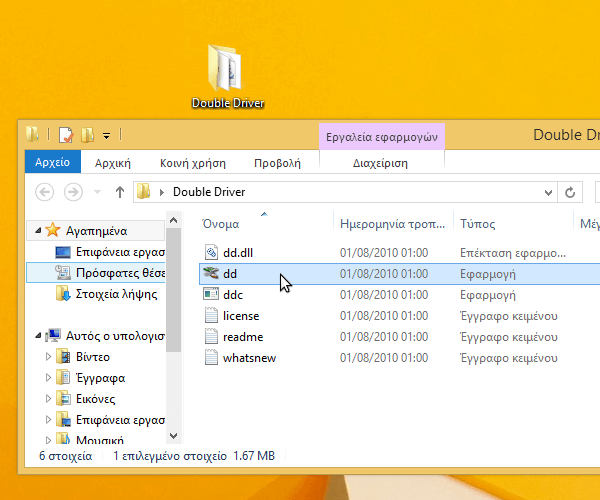
Τρέχουμε την εφαρμογή “dd” και επιλέγουμε το κουμπί “Backup”.
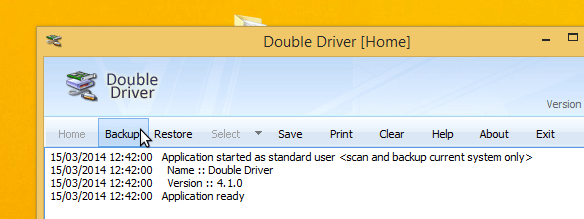
Κάνοντας κλικ στο “Scan the current system”, το πρόγραμμα θα εμφανίσει όλους τους drivers του συστήματος.
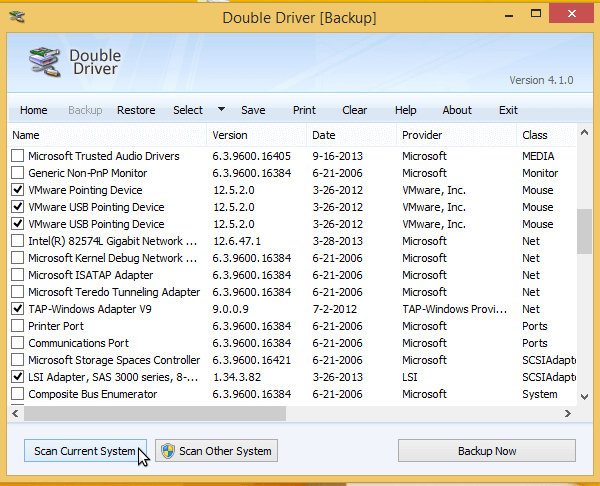
Μάλιστα, το Double Driver είναι αρκετά έξυπνο ώστε να επιλέξει αυτόματα μόνο τους drivers τρίτων κατασκευαστών, και όχι αυτούς της Microsoft, οι οποίοι είναι έτσι κι αλλιώς ενσωματωμένοι στα Windows.
Τέλος, το μόνο που χρειάζεται να κάνουμε είναι κλικ στο “Backup Now”.
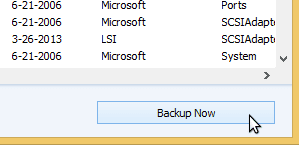
To πρόγραμμα θα προτείνει να αποθηκεύσει τους drivers στην προεπιλεγμένη τοποθεσία, που βρίσκεται στο Documents (Έγγραφα)\Double Driver Backup.
Μπορούμε αν θέλουμε να αλλάξουμε το φάκελο αποθήκευσης (πχ να επιλέξουμε απευθείας έναν εξωτερικό σκληρό).
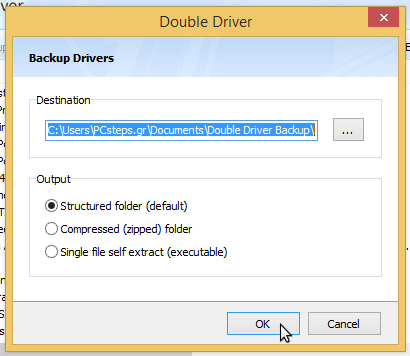
Επίσης έχουμε την επιλογή του αν οι Drivers θα αποθηκευτούν σε ξεχωριστούς φακέλους μέσα στο Double Driver Backup, αν θα είναι σε συμπιεσμένο φάκελο ZIP ή σε ένα συμπιεσμένο αρχείο εφαρμογής με αυτόματη δυνατότητα αποσυμπίεσης.
Αφού κάνουμε τις επιλογές μας, πατάμε ΟΚ.
Η διαδικασία ολοκληρώνεται μέσα σε λίγα δευτερόλεπτα.
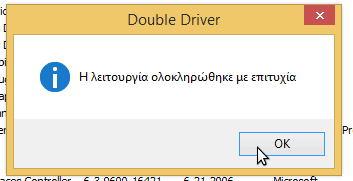
Πλέον, όλοι οι drivers που ήταν ενεργοί στο σύστημά μας μας βρίσκονται σε ξεχωριστό φάκελο για την κάθε συσκευή.
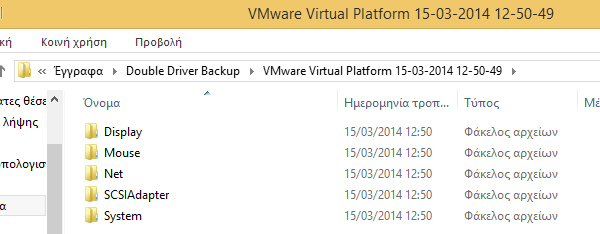
Επαναφορά των drivers μετά το format
Για να επαναφέρουμε τους drivers μετά το format θα πρέπει να ξεκινήσουμε το Double Driver με δικαιώματα διαχειριστή.
Κάνουμε δεξί κλικ στην εφαρμογή “dd”, και επιλέγουμε “Εκτέλεση ως διαχειριστής”
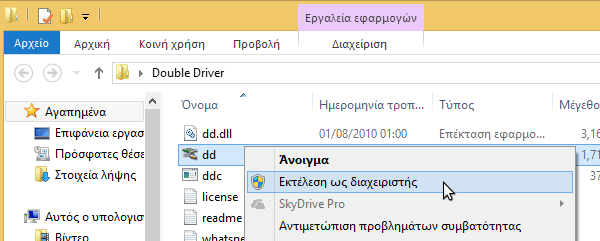
Στο πρόγραμμα επιλέγουμε το κουμπί “Restore”.

Κάνουμε κλικ στο “Locate Backup”.
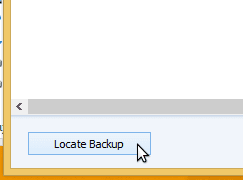
Αν είχαμε κρατήσει το backup των drivers στην προεπιλεγμένη τοποθεσία στα “Εγγραφα”, και έχουμε επαναφέρει τα Έγγραφα αυτούσια μετά το format, θα βρούμε το όνομα του υπολογιστή μας στη λίστα του Default location.
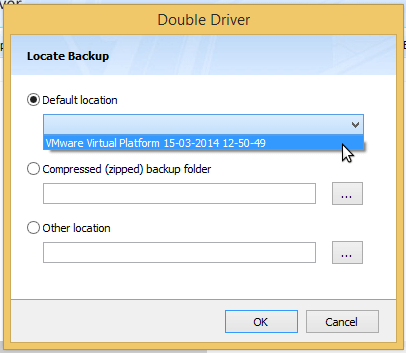
Πατώντας ΟΚ, το Double Driver δείχνει τους drivers που θα επαναφέρει.
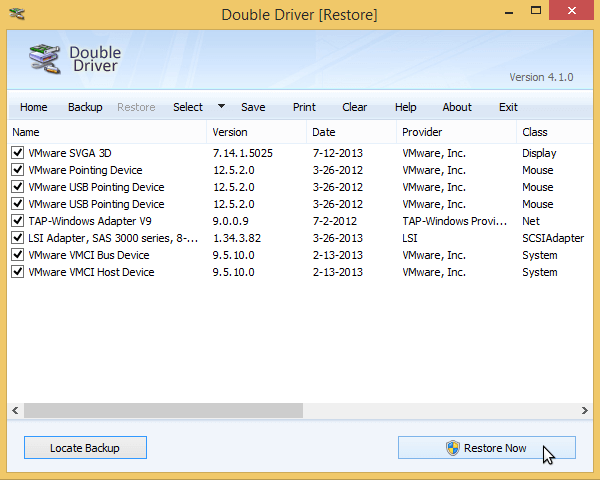
Αρκεί να κάνουμε κλικ στο “Restore Now”, και να επιβεβαιώσουμε την επαναφορά των drivers…
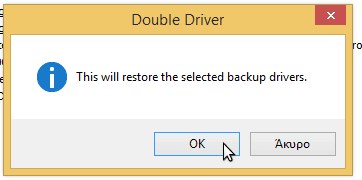
Θα ανοίξει ένα παράθυρο των Windows για την εγκατάσταση drivers. Κάνουμε κλικ στο “Επόμενο”.
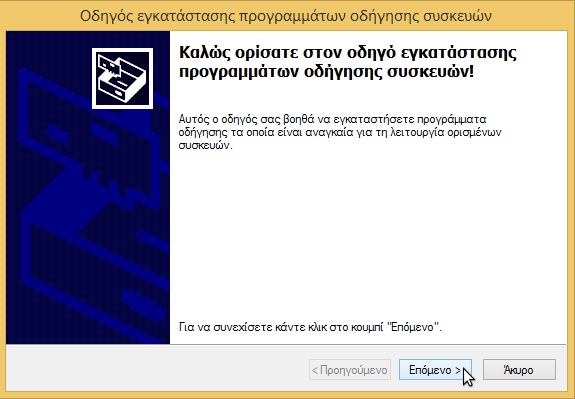
Σε λίγα δευτερόλεπτα η επαναφορά των Drivers μετά το format ολοκληρώνεται.
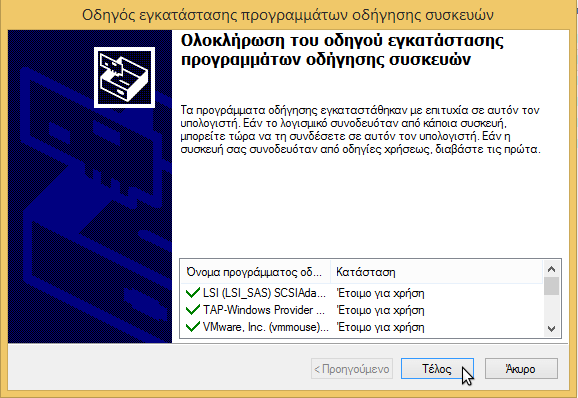
Αυτό ήταν όλο!